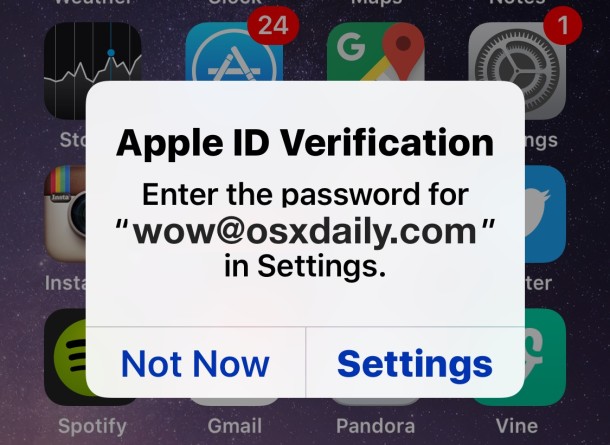
Algunos usuarios de iPhone y iPad han descubierto que sus dispositivos les piden repetidamente que verifiquen su ID de Apple con una contraseña. Si tienes este problema, esta ventana emergente de verificación de contraseña de ID de Apple aparece de forma aleatoria pero frecuente, y la verás cuando reinicies el dispositivo en la pantalla de bloqueo y, a menudo, cuando lo desbloquees después de un período de inactividad.
En realidad hay dos ventanas emergentes diferentes que puedes encontrar con este problema en iOS, el texto es«Apple ID Verification – Enter the password for (Apple ID) in Settings» or«Apple ID Password – The password for (Apple ID) needs to be updated.» in both cases, you’ll have an option to go to «Settings» and to «Sign In».
Entonces, ¿qué está pasando y cómo arreglas la constante solicitud de verificación de ID de Apple?
Corrección constante de la alerta emergente de verificación de contraseña de ID de Apple para iOS
Para resolver la solicitud de verificación continua de la contraseña del ID de Apple, por lo general se debe hacer lo siguiente:
- Cuando veas el mensaje emergente de Verificación de ID de Apple, elige «Ajustes»
- Inicia sesión en el ID de Apple con la contraseña de la cuenta como de costumbre, esto hará que el mensaje desaparezca temporalmente
- A continuación, haga una copia de seguridad del iPhone, iPad o iPod touch en iCloud e iTunes, necesita hacer una copia de seguridad del dispositivo porque es probable que necesite actualizar el software iOS
- Abra la aplicación Configuración y vaya a «General» seguido de «Actualización de software», instale las actualizaciones de software que estén disponibles – Si ya está en la última versión de iOS y no hay actualizaciones de software disponibles, omita este paso, reinicie el dispositivo y vaya al siguiente
- Cuando el dispositivo se inicie de nuevo, vuelva a «Settings», luego a «iCloud» y pulse sobre el nombre de usuario y la dirección de correo electrónico del ID de Apple, luego inicie sesión en iCloud cuando se le solicite
- Salir de Configuración, no deberías volver a ver la ventana emergente de verificación de ID de Apple
.
.
.
Un poco de saltos, una posible actualización de iOS, un reinicio y varios inicios de sesión para el mismo ID de Apple y la misma cuenta de iCloud, pero para la mayoría de los usuarios esto resuelve el problema. A diferencia de otros informes en los foros de discusión, no es necesario cerrar sesión o cambiar el ID de Apple para resolver el problema, simplemente verificar la contraseña y reiniciar suele ser suficiente.
Si reinicia el dispositivo después de esto, ya no verá el mensaje de error de la pantalla de bloqueo que solicita la verificación de la contraseña del ID de Apple.
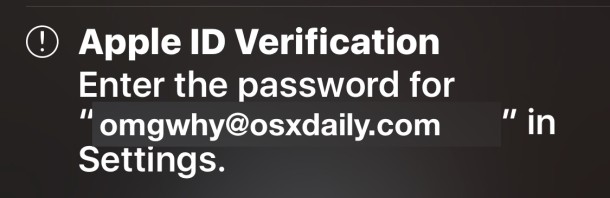
Por supuesto, puedes ignorar las ventanas emergentes y nada parece cambiar, aunque si no te conectas al ID de Apple, tu dispositivo no realizará una copia de seguridad en iCloud y verás un mensaje de error «la última copia de seguridad no se pudo completar» hasta que se resuelva el problema.
Bastantes usuarios han experimentado este frustrante problema como se muestra en varios Hilos de discusión de Apple , otro problema similar existe con algunas versiones de iOS con constantes solicitudes de contraseña de copia de seguridad de iCloud en forma de pop-up. Es probable que ambos sean un error que se solucione en una versión futura de iOS, así que asegúrese de mantener el iOS actualizado (o considere usar una actualización automática de iOS si lo pospone con regularidad). Sin embargo, si tu iPhone sigue pidiendo la contraseña y la verificación de tu ID de Apple, ahora al menos sabes cómo arreglarlo.
Por cierto, los usuarios de Mac también pueden encontrar que iCloud en OS X está pidiendo la contraseña al azar con Mensajes, FaceTime, o uso de iCloud, y si encuentras el problema en un dispositivo, lo más probable es que lo encuentres en otro poco después también.
